Schrijver:
Robert Simon
Datum Van Creatie:
19 Juni- 2021
Updatedatum:
24 Juni- 2024

Inhoud
Deze wikiHow leert je hoe je selectievakjes in een Microsoft Word-document kunt invoegen.
Stappen
Open een nieuw bestand in Microsoft Word. Ga verder door de tekst-app te openen W. blauw. Dan klikken het dossier (Bestand) in de menubalk boven aan het scherm en selecteer Nieuw leeg document (Nieuw leeg document).

Klik volgende het dossier op de menubalk en selecteer Opties (Optioneel) in het menu.- Klik op een Mac op de actie Woord menubalk en selecteer Voorkeuren ... (Voorkeuren ...) in het menu.
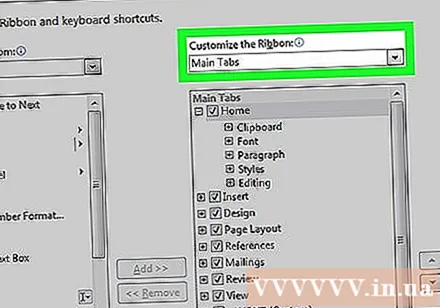
Klik Lint aanpassen (Lint aanpassen), selecteer het item Hoofdtabbladen (Hoofdtabblad) in het vervolgkeuzemenu "Pas het lint aan:’.- Klik op een Mac-besturingssysteem op Lint en werkbalk (Lint en werkbalken) in het gedeelte 'Ontwerp- en taalprogramma's' van het dialoogvenster en klik vervolgens op het tabblad Lint bovenaan het dialoogvenster.

Vink het vakje "Ontwikkelaar" aan onder "Hoofdtabbladen".
Klik OK.

Klik op het tabblad Ontwikkelaar staat in de rechterbovenhoek van het venster.
Plaats de muisaanwijzer waar u het selectievakje wilt invoegen.
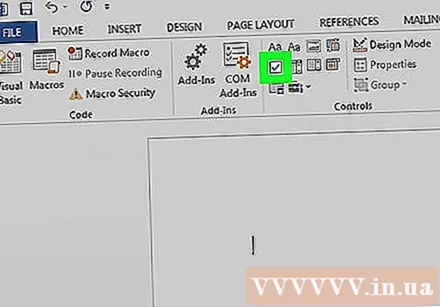
Klik op een optie Selectievakje staat in de menubalk bovenaan het scherm.
Voeg indien nodig selectievakjes of tekst toe.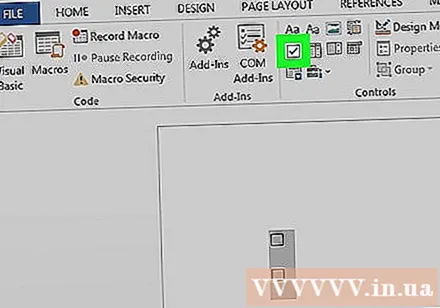
Vergrendel het formulier. Om dit te doen, selecteert u de volledige lijst met selectievakjes en klikt u op het item Besturing (Controls) op het tabblad Ontwikkelaar, Klik volgende Groep en kies Groep (Groep).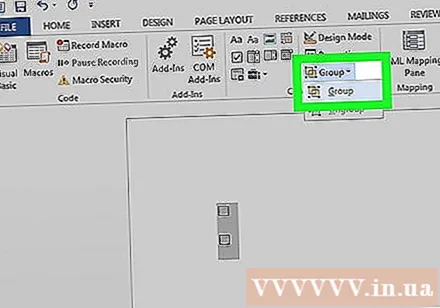
- Op Mac, klik op Bescherm formulier (Formulier beveiligen) op de werkbalk Ontwikkelaar.



